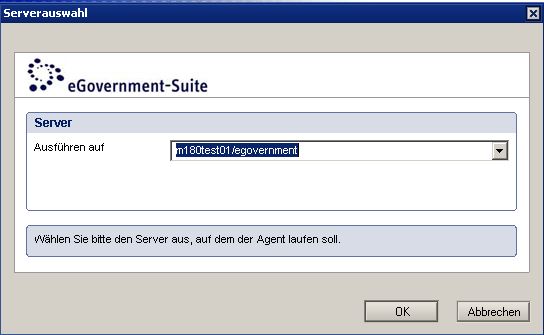Inhalte durchsuchen
Inhalt
Admin # Ansichten im Navigationsbereich weitere Dokumente
Im Navigationsbereich "weitere Dokumente" werden verschiedene Basiselemente der Administration erstellt und geändert. Es wird unterschieden zwischen:
- Gruppen
Gruppendokumente helfen beim zusammenfassen (gruppieren) von Datenbanken in verschiedenste Funktionsbereiche. - Schablonen
Schablonen sind eine Grundlage für das Gesamte System. Übernehmen Sie die Schablonen auf Ihrem Dominoserver als Schablonendokumente in die Administrationsdatenbank. - periodische Agenten
Periodische Agenten können in der Administrationsdatenbank konfiguriert werden.
Ansicht Gruppen
In der Ansicht "Gruppen" legen Sie Gruppendokumente an, denen die Datenbanken Ihres eSuite-Systems zugeordnet werden können.
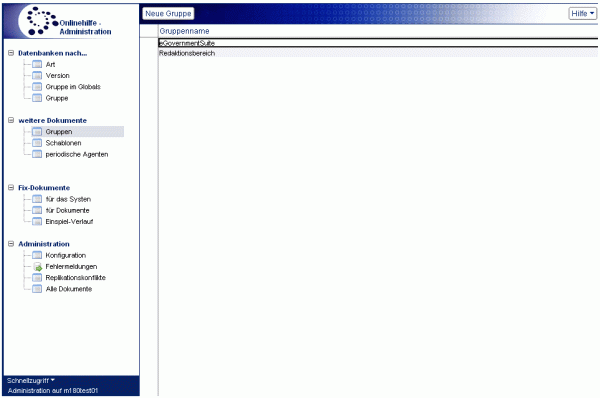
Werkzeuge
 | Mit dem Werkzeug "Ansicht Erweitern" klappen Sie alle Kategorien auf und mit dem Werkzeug "Ansicht komprimieren" klappen Sie alle Kategorien zu. Die Kategorien können aber auch einzeln geschlossen/geöffnet werden indem Sie 1x mit der linken Maustaste auf den grünen Pfeil oder 2x mit der linken Maustaste auf die Kategorie klicken. |
|---|---|
| Das Werkzeug Neue Gruppe erstellt ein neues Gruppendokument. |
Ansicht Schablonen
In der Ansicht "Schablonen" finden Sie Informationen zu den Schablonen der eGovernment-Suite. In den entsprechenden Spalten erfahren Sie die Versionsnummer und den Dateipfad der auf Ihrem Domino eingesetzten Schablonen. Über das Schablonendokument (Doppelklick auf die Schablone in der Ansicht) erfahren Sie mehr zur Schablone.
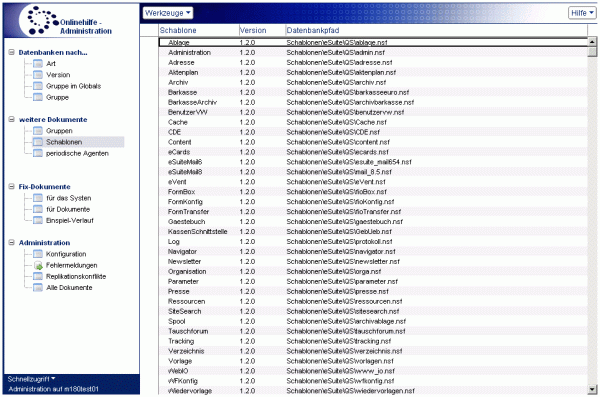
Werkzeuge
 | Mit dem Werkzeug "Ansicht Erweitern" klappen Sie alle Kategorien auf und mit dem Werkzeug "Ansicht komprimieren" klappen Sie alle Kategorien zu. Die Kategorien können aber auch einzeln geschlossen/geöffnet werden indem Sie 1x mit der linken Maustaste auf den grünen Pfeil oder 2x mit der linken Maustaste auf die Kategorie klicken. |
|---|---|
Mit dem Werkzeug "Schablonendokumente synchronisieren" vergleichen Sie die Schablonendokumente in der Admindatenbank mit dem aktuellen Stand auf dem Kommunenserver. Benutzen Sie dieses Ansichtswerkzeug, wann immer neue Schablonen auf Ihrem Server abgelegt wurden. Nur so können Sie sicherstellen, dass Versionsnummer, Name, ReplikationsID und die Einstellungen der periodischen Agenten auch so in der Administrationsdatenbank angezeigt werden wie sie auch tatsächlich sind! Beim Starten der Aktualisierung wird die Positon des Cursors berücksichtigt. Vor dem Abgleich öffnet sich ein Dialog über den Sie den Ordner auswählen in dem sich die Schablonen auf Ihrem Server befinden. Als Vorschlag wird der Ordner der markierten Schablone eingetragen. Hinweis: |
Ansicht periodische Agenten
In der Ansicht "periodische Agenten" steuern Sie die Ausführung der periodischen Agenten der eGovernment-Suite. Ihre Änderungen werden direkt in den Schablonen vorgenommen und von dort aus durch den Designertask Ihres Servers an die darauf basierenden Datenbanken des eSuite-Systems weitervereilt. Neben dem Namen und der Datenbankzuordnung der Agenten zeigt Ihnen diese Ansicht auch die Laufzeit und den ausführenden Server der Agenten. Über das Agentendokument (Doppelklick auf den Agenten in der Ansicht) erfahren Sie mehr zu den Einstellungen des Agenten.
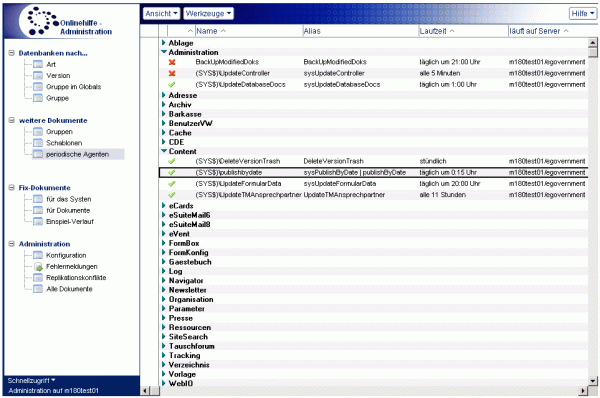
Eine Anpassung der Agenten ist wie folgt möglich:
- Status (Aktiv / Inaktiv)
Der Status definiert ob der Agent seine Arbeit erledigen soll oder nicht.- Aktiv (Grüner Haken) = der Agent wird periodisch ausgeführt entsprechend der angezeigten Einstellungen
- Inaktiv (Rotes X) = der Agent ist deaktiviert und startet nicht.
- Server
Es wird definiert auf welchem Server der Agent arbeiten soll. In der Regel wird der Kommunenserver eingetragen. In einzelnen Ausnahmen werden andere Server (Mailserver oder Webserver) verwendet.
Werkzeuge
Letzte Änderung: 05.06.2015 | 12:01 Uhr